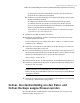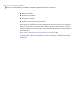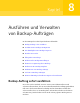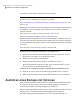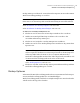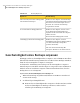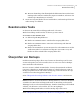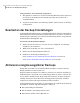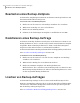Users Guide
Sie können ein vorhandenes Backup jederzeit ausführen.
Hinweis: Bei Bedarf können Sie ein schnelles Backup eines bestimmten Laufwerks
ausführen, ohne ein definiertes Backup zu verwenden.
Siehe "Ausführen eines einmaligen Backups aus Backup Exec System Recovery "
auf Seite 95.
Backup Exec System Recovery kann konfiguriert werden, ein Backup automatisch
auszuführen, wenn ein Ereignis, z.B. Installation neuer Software, auf Ihrem
Computer auftritt.
Siehe "Aktivieren ereignisausgelöster Backups" auf Seite 118.
Wenn Sie ein Backup ausführen, sollten Sie alle laufenden
Partitionierungsanwendungen, wie Norton PartitionMagic, schließen. Auch Sie
sollten keine Datenträger-Defragmentierung während eines Backups ausführen.
Sie können Backups auch planen, um nach einem Zeitplan automatisch ausgeführt
zu werden.
Siehe "Bearbeiten eines Backup-Zeitplans" auf Seite 120.
So führen Sie ein vorhandenes Backup über die Taskleiste aus:
1
Klicken Sie auf dem Windows-Desktop mit der rechten Maustaste auf das
Backup Exec System Recovery-Taskleistensymbol.
2
Klicken Sie auf "Backup jetzt ausführen".
3
Klicken Sie auf einen Backup-Auftrag, das Backup zu starten.
Wenn das Menü keine Aufträge anzeigt, müssen Sie Backup Exec System
Recovery starten und ein Backup definieren.
So führen Sie ein vorhandenes Backup aus Backup Exec System Recovery aus:
1
Klickern Sie auf der Startseite auf "Backups ausführen oder verwalten".
2
Wählen Sie ein Backup aus der Liste und klicken Sie auf "Jetzt ausführen".
Ausführen eines Backups mit Optionen
Wenn Sie ein vorhandenes Laufwerk-basiertes Backup schnell ausführen möchten,
aber das Backup einen anderen Wiederherstellungspunkttyp erstellen soll,
verwenden Sie Funktion "Backup mit Optionen ausführen".
Mit dies einzigartigen Option wird, wenn Sie einen vorhandener Backup-Auftrag
ausführen, der erstellte Wiederherstellungspunkt durch den Typ des
Wiederherstellungspunkts bestimmt, der bei der letzten Ausführung des
Ausführen und Verwalten von Backup-Aufträgen
Ausführen eines Backups mit Optionen
114